Мигающие светодиоды на Arduino из iOS и Android
Компоненты и расходные материалы
 |
| × | 1 |
Об этом проекте
Управляйте Arduino из вашего приложения
В этом примере показано, как создать приложение, управляющее платой Arduino, посредством обмена данными по сетевому протоколу TCP. Связь с Arduino осуществляется с помощью WiFi-экрана . или экран Ethernet . Он также отлично работает с версией Intel Edison пакета Arduino SDK.
При использовании экрана Wi-Fi вы напрямую связываетесь со своего мобильного устройства с Arduino. Убедитесь, что вы находитесь в той же локальной сети, чтобы это работало. При использовании экрана Ethernet вы общаетесь с Arduino через маршрутизатор Wi-Fi, который, в свою очередь, подключается через Wi-Fi к смартфону (поскольку в телефонах нет разъемов Ethernet). Единственным условием является то, что телефон и Arduino могут связываться друг с другом по сети, используя один и тот же диапазон адресов или DHCP-сервер.
Оборудование
Это то, что вам понадобится в части запчастей, помимо компьютера, телефона, небольшой макетной платы и кабелей:
- Один светодиод вашего любимого цвета.
- Один резистор, около 200 Ом.
Программное обеспечение
- Программное обеспечение Arduino, Arduino SDK http://arduino.cc/download
- Программное обеспечение для настольных ПК, Evothings Studio, https://evothings.com/download
- Приложение Evothings Viewer из вашего любимого магазина приложений, просто найдите "Evothings Viewer".
Пример кода для мигания TCP входит в комплект Evothings Workbench.
Подготовка Arduino
Это схема Arduino (обратите внимание:на этой иллюстрации для ясности на верхней части Arduino не видно щита). Короткая ножка светодиода подключается к GND (минус), плюс - к цифровому контакту 2, как указано в файле .ino.

После загрузки Evothings Studio вы найдете эскиз (файл .ino) для Arduino в папке примеров, соответствующий примеру Arduino TCP. В частности, внутри основной папки Evothings вы найдете подпапку examples / arduino-input-tcp . и файл .ino в arduinoethernet или папку arduinowifi в зависимости от оборудования щита, которое вы хотите использовать.
Если вы подключаете Arduino через Wi-Fi, вам необходимо изменить имя точки доступа и пароль в соответствии с вашими предпочтениями в строках 62 и 66. Если вы смелы и не используете пароль, просто оставьте пропуск [] пусто.
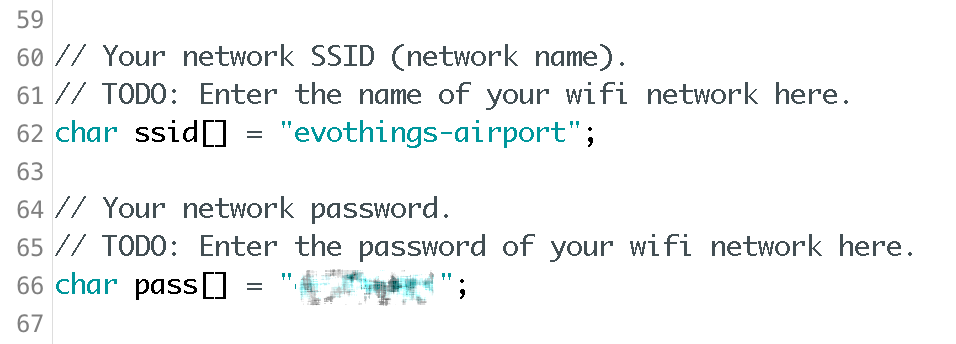
Загрузите эскиз в свой микроконтроллер Arduino и откройте последовательный монитор в Arduino SDK. Вы должны увидеть что-то вроде следующего:
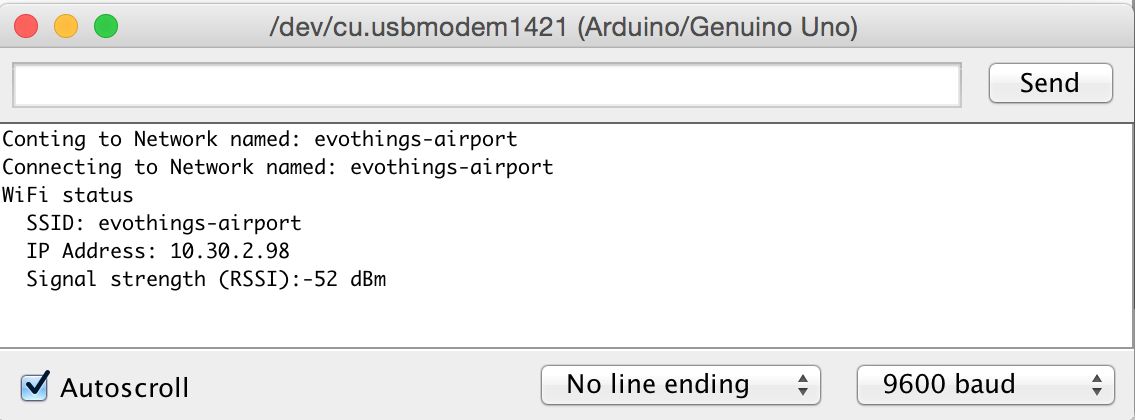
Запишите IP-адрес, так как через некоторое время вы будете использовать его для подключения к телефону. Вы увидите больше сообщений в последовательном мониторе, поэтому можете оставить его открытым.
Evothings Studio 101
Если вы еще не запустили Evothings Studio, вы можете открыть его, дважды щелкнув. На Mac вам может потребоваться войти в Системные настройки> Безопасность и конфиденциальность и нажать «Все равно открыть», чтобы Evothings Studio запустилась в первый раз.
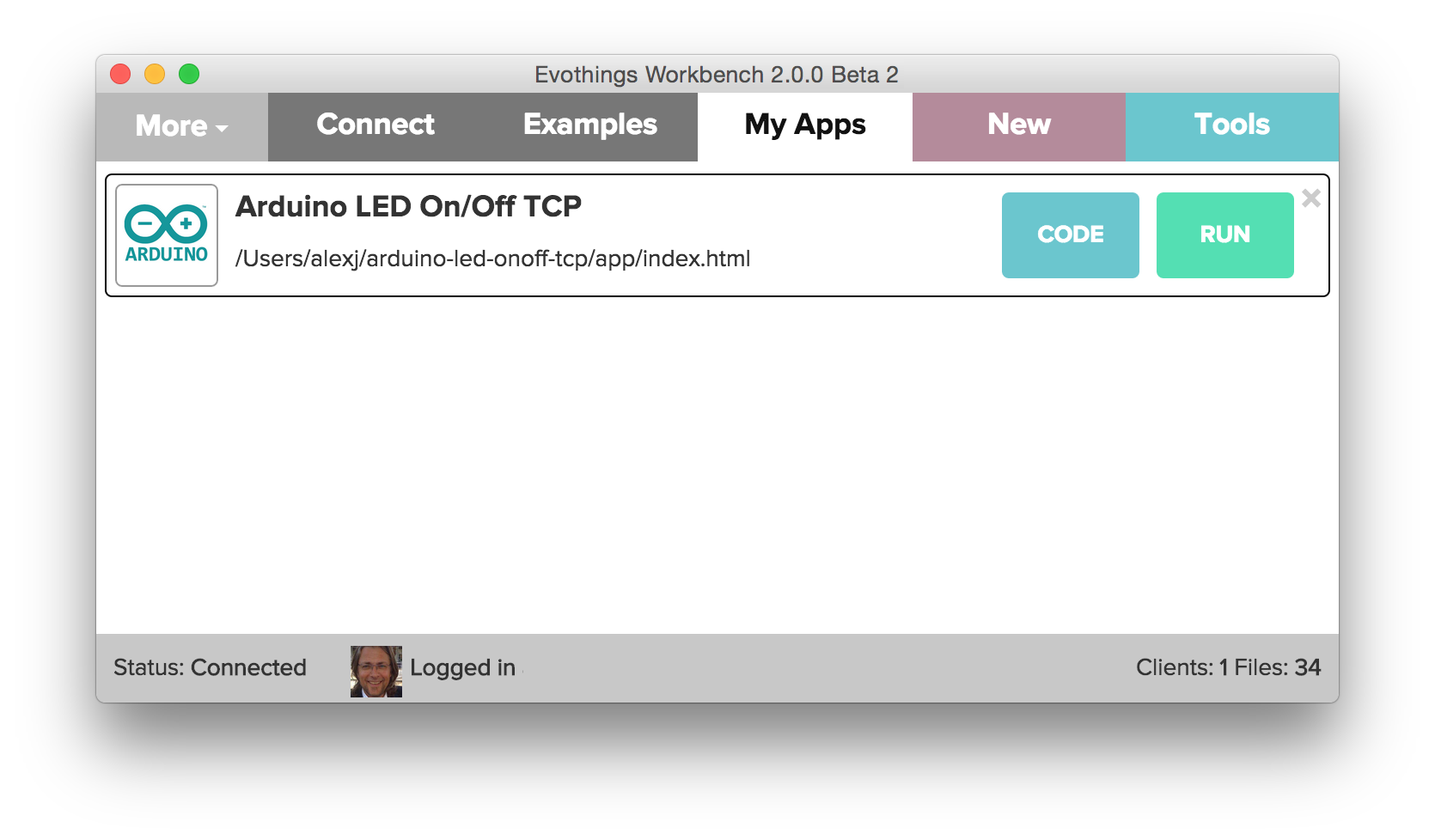
Внутри Evothings Studio есть три важных вкладки для этого руководства; C onnect вкладка для подключения ПК к телефону, E образцы вкладка с шаблонами и третья вкладка под названием Мои приложения . Выберите Примеры . и Копировать «Arduino TCP Blink» в «Мои приложения». Рабочая среда переключится на Мои приложения . автоматически. Нажмите Код рядом с новой копией, чтобы просмотреть файлы приложения:
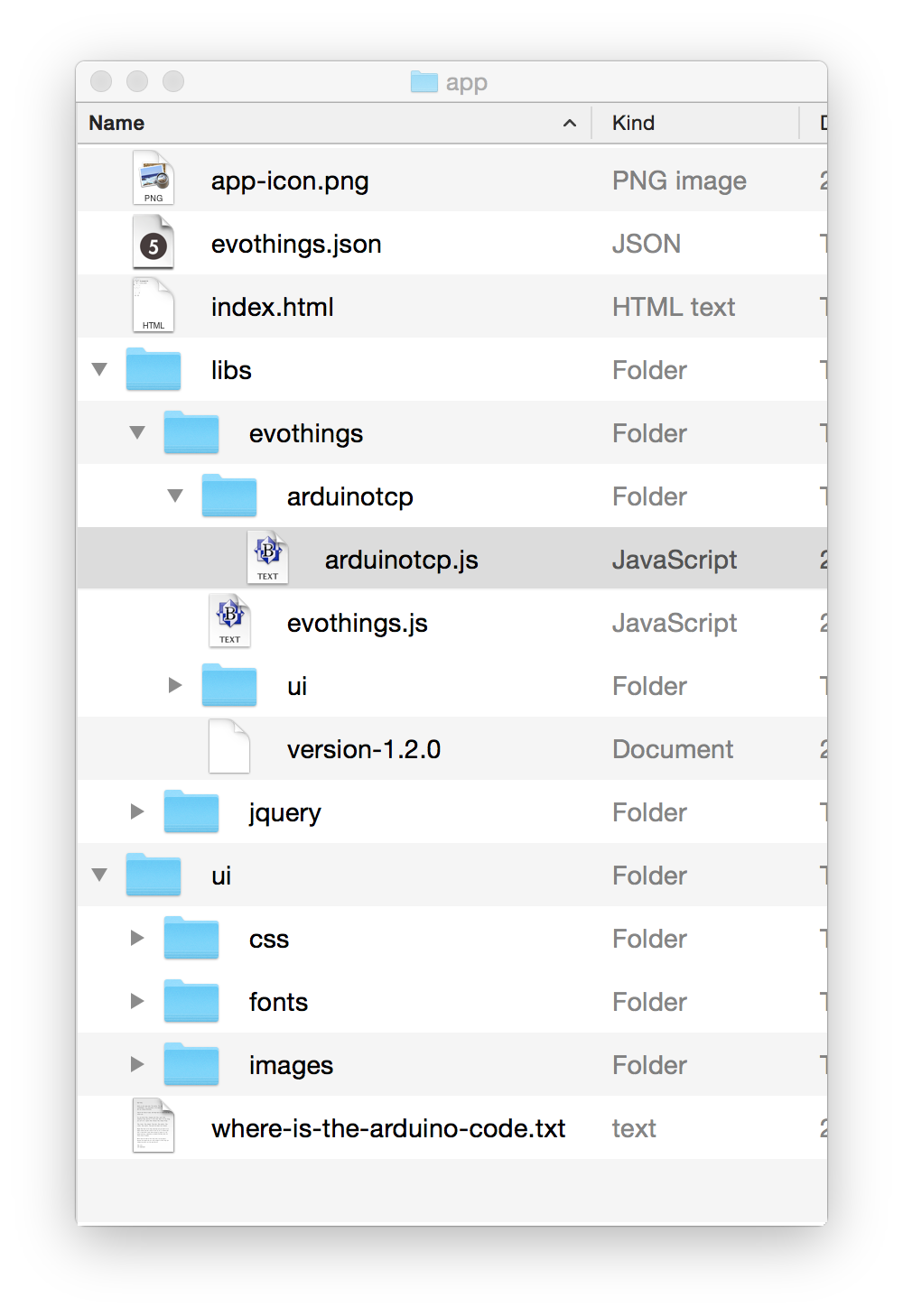
Два самых важных файла в этом проекте для мобильных устройств - это index.html . файл, в котором вы найдете большую часть структуры, макета и ссылок на все ресурсы. Файл javaScript arduinotcp.js включает большую часть действий, и есть функции для нескольких низкоуровневых операций, таких как чтение аналогового ввода, которые полезны много раз, но не являются частью этого примера.
Совет от профессионала:отредактируйте IP-адрес по умолчанию в index.html (строка 52) сначала на тот, который арендован для Arduino, избавит вас от утомительной работы по вводу его вручную с экранной клавиатуры вашего телефона.
Запуск примера мигания TCP
После того, как вы подключили Workbench к приложению Viewer, вы можете нажать кнопку Run, соответствующую вашему примеру Arduino TCP, в My Apps в Workbench.

Ваш Evothings Viewer обновляется, и после нажатия кнопки «Подключить» должна появиться возможность включать и выключать светодиод на телефоне по сети. Загляните в монитор последовательного порта на наличие соответствующих статусных сообщений, чтобы узнать, что происходит!
Автоматическая перезагрузка!
Теперь вы можете начать редактировать свой пример, и каждый раз, когда вы сохраняете один из файлов, код автоматически передается в подключенное приложение Evothings Viewer. Не нужно компилировать, подписывать, загружать вручную, в этом мире это просто работает!
Есть еще много кода и примеров для Arduino, его совместимых устройств и множества другого оборудования.
Загрузить Evothings Studio
Начать работу с Evothings Studio и приступить к разработке мобильного Интернета вещей уже сегодня просто!
https://evothings.com/download
Производственный процесс
- Датчик DHT11 со светодиодами и пьезо-динамиком
- Универсальный пульт дистанционного управления с использованием Arduino, 1Sheeld и Android
- ЖК-анимация и игры
- Вольтметр своими руками с использованием Arduino и смартфона
- Регистратор данных температуры и влажности
- Arduino + светодиоды + MIDI-клавиатура + MuseScore =Piano Tutor
- Светодиоды, управляемые Alexa через Raspberry Pi
- Управление роботом Roomba с помощью Arduino и устройства Android
- Связь Python3 и Arduino
- Клеточные автоматы на основе Arduino и OLED



